

Naast de standaardsjabloon kunt u nieuwe sjablonen aanmaken voor uw printermodellen.
De sjablonen zijn printerspecifiek. De sjablonen die u maakt voor een bepaald printertype, zijn uitsluitend toegankelijk wanneer u de specifieke printer selecteert.
Het maken van een sjabloon is handig als u beelden met algemene kenmerken print of als u dezelfde printinstellingen op meerdere opdrachten of documenten wilt toepassen.
U kunt bijvoorbeeld een vouwsjabloon maken waarin u [Automatische detectie van de legenda] activeert en de vouwinstellingen instelt. PRISMAproduce Tech analyseert alle verzonden documenten en het afwerkstation vouwt het document overeenkomstig de sjablooninstellingen, met de legenda aan de bovenkant van het gevouwen pakket.
Er wordt een nieuwe sjabloon gecreëerd.
Er wordt een nieuw scherm geopend.
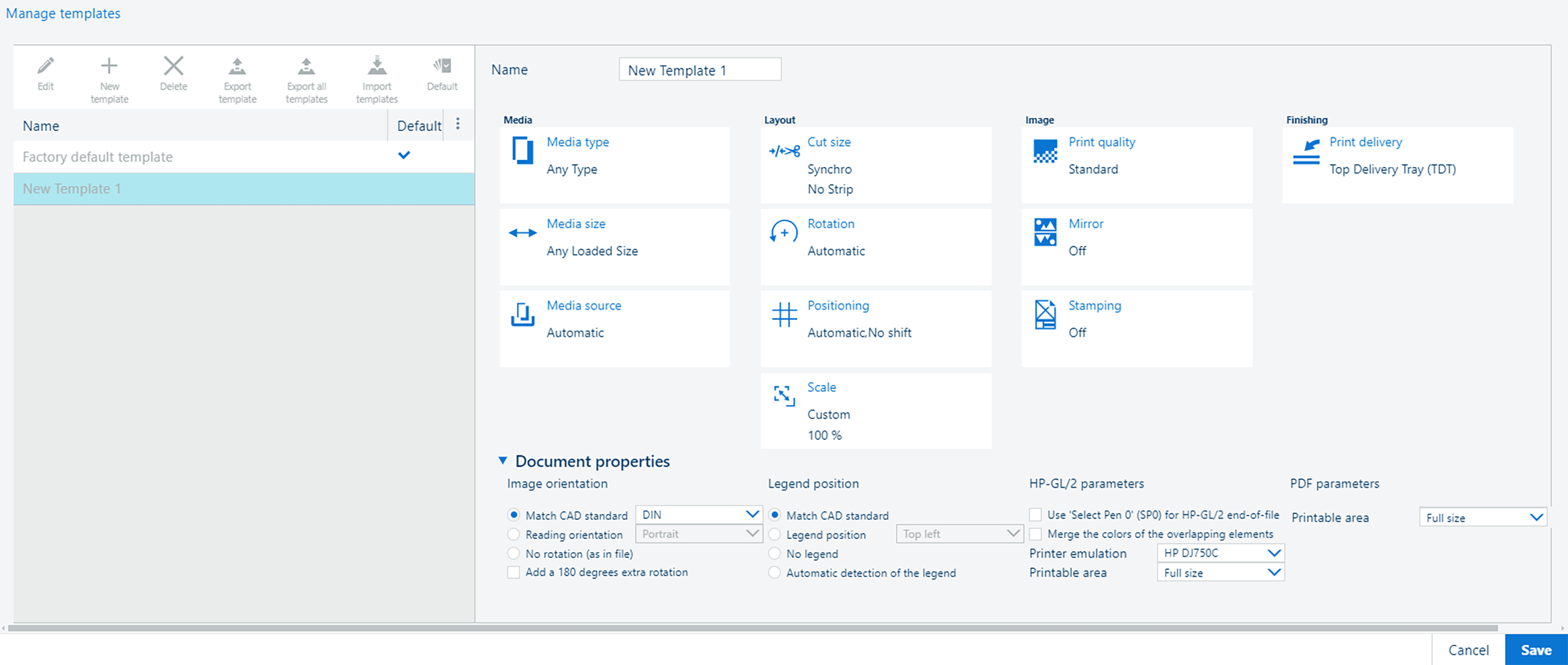
Aan de rechterkant van het scherm kunt u de eigenschappen van de sjabloon definiëren.
Voor meer informatie, zie Afdrukinstellingen opgeven: Materiaal, Lay-out, Beeld, Afwerking.
Voor meer informatie, zie De eigenschappen van het document instellen.
De sjabloon is nu beschikbaar in de vervolgkeuzelijst met sjablonen. U kunt hem gebruiken om opdrachten te maken en u kunt er ook de standaardsjabloon van maken. Voor meer informatie, zie Sjablonen beheren.